CAD视口中如何显示不同线型比例
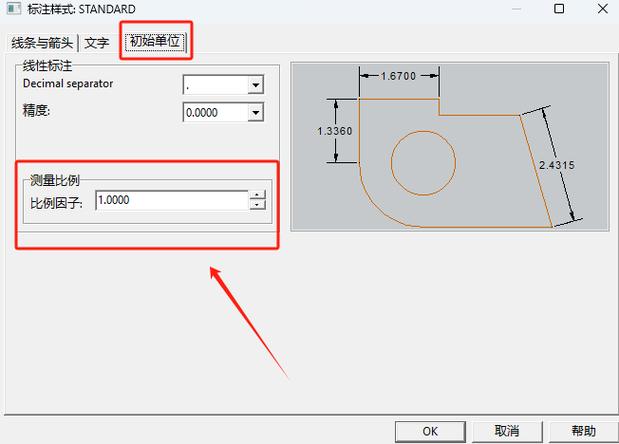
本文概述:在使用AutoCAD绘图时,视口是一个重要的工具,它允许我们以不同方式查看和管理绘图。但在某些情况下,我们希望在视口中显示不同的线型比例,以使绘图更加精确和易于理解。本文将详细探讨在AutoCAD视口中如何设置和调整不同线型比例的方法。
在AutoCAD中,线型比例决定了我们在图纸上看到的线型外观。这对于复杂绘图来说非常重要,因为它可以确保线型的准确表示,使得图纸的解读变得更加容易。在默认情况下,AutoCAD中的线型使用全局线型比例,这意味着所有视口中的线型比例是相同的。然而,在实际使用中,有时需要对某一个或多个视口应用不同的线型比例。首先,我们需要理解何为<线型比例>。线型比例是指线型在图纸上的显示比例,与实际尺寸有一定关系。这个比例影响到虚线、点线等特殊线型的显示样式。为了在视口中正确显示不同的线型比例,我们要进行一些设置调整。在开始调整之前,我们需要确认当前工作空间的线型比例设置。通常这可以通过输入命令LTSCALE在命令行中进行查看和设置。全局线型比例控制整个文档中的线型显示,而不是单独控制某个视口。因此,针对不同视口的线型比例调整,我们需要使用一个特定的命令。为了在一个特定的视口中显示不同的线型比例,我们通常采用操作模型空间和布局空间来完成。每个布局包含一个或多个视口,每个视口可以被单独设置为某种线型比例。这意味着即使文档有一个全局线型比例,个别视口仍然可以有自己专属的比例设定。具体的步骤如下:进入布局后,你会看到图纸视口,这些视口是图纸上的窗口,通过这些窗口可以看到模型空间中的绘图。选定一个你需要调整线型比例的视口,然后双击以激活该视口,或者单击视口边框以选中视口。接下来,使用命令VPORTS来访问视口特性管理器。在视口特性管理器中,你可以找到许多针对视口的可调属性。其中最为关键的是<视口线型比例>(PSLTSCALE)。PSLTSCALE是一个系统变量,它影响着视口中的线型显示。通过设置PSLTSCALE为1,可以让视口中的线型比例与布局比例相一致,使得视口内的线型以适当比例显示,不受模型空间比例的影响。此外,还有一个相关变量称为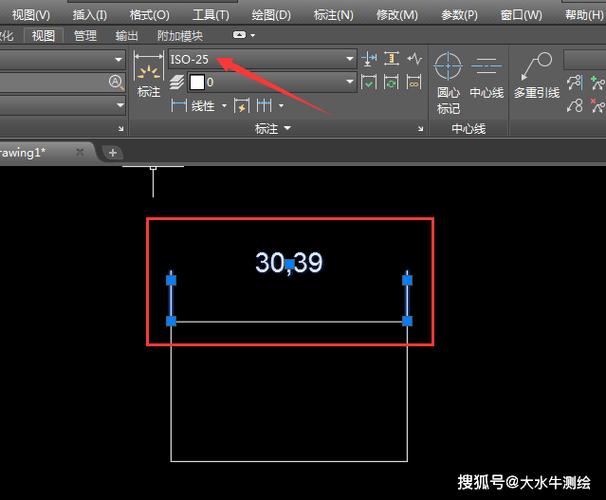
BIM技术是未来的趋势,学习、了解掌握更多BIM前言技术是大势所趋,欢迎更多BIMer加入BIM中文网大家庭(http://www.wanbim.com),一起共同探讨学习BIM技术,了解BIM应用!
相关培训